1、打开一个页码错位的WPS文档。
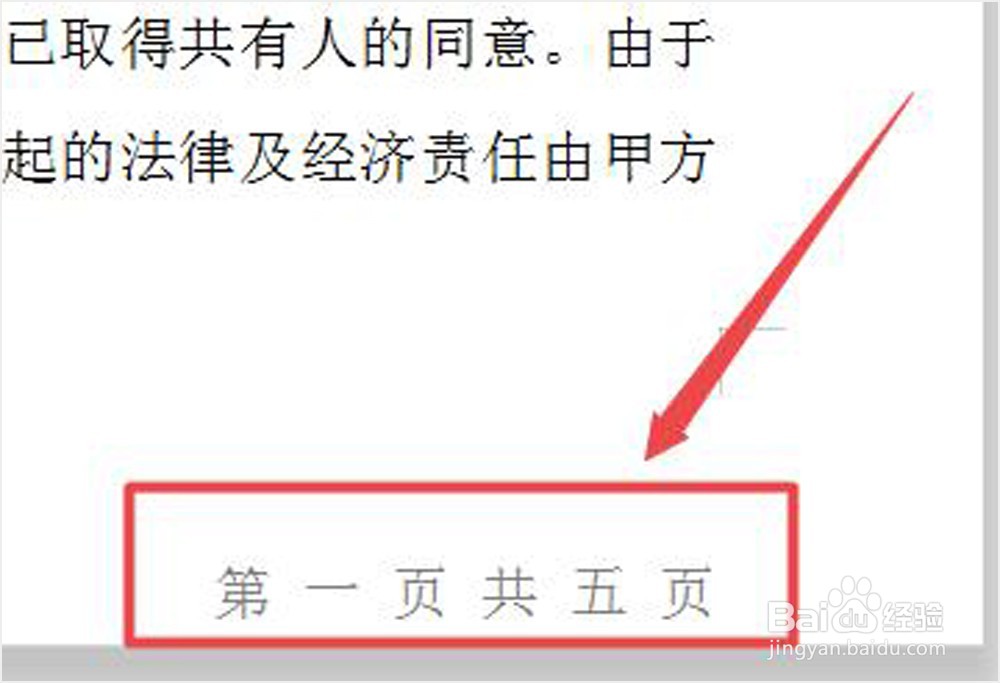
2、点击上方功能区的“插入”图标。
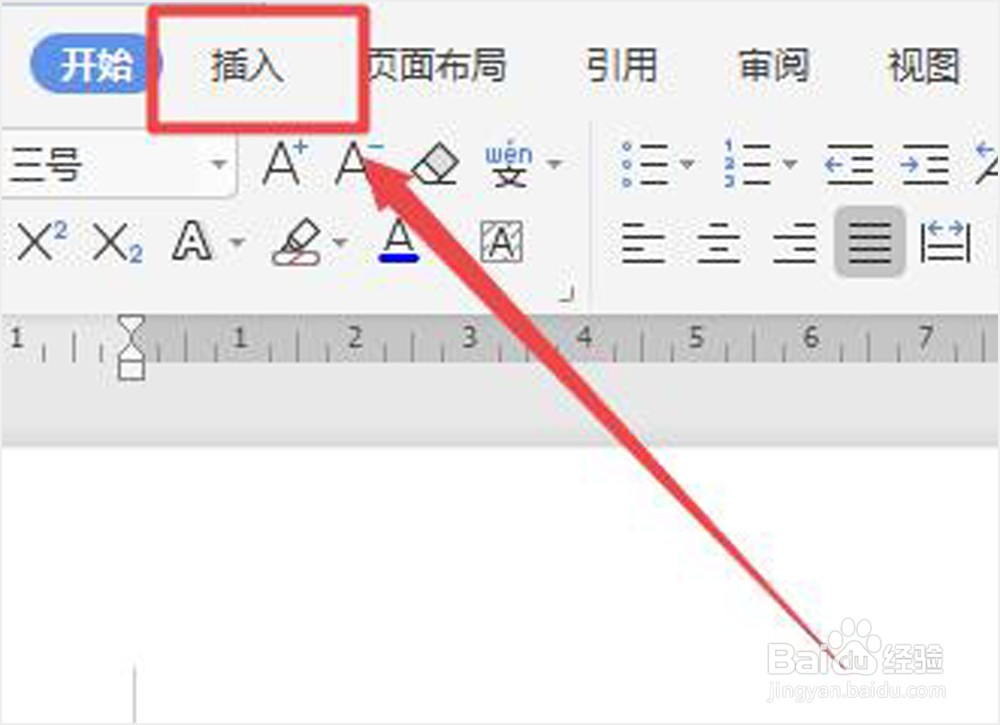
3、在插入的右边找到“页眉页脚”图标,点击一下。打开页眉页脚工具。
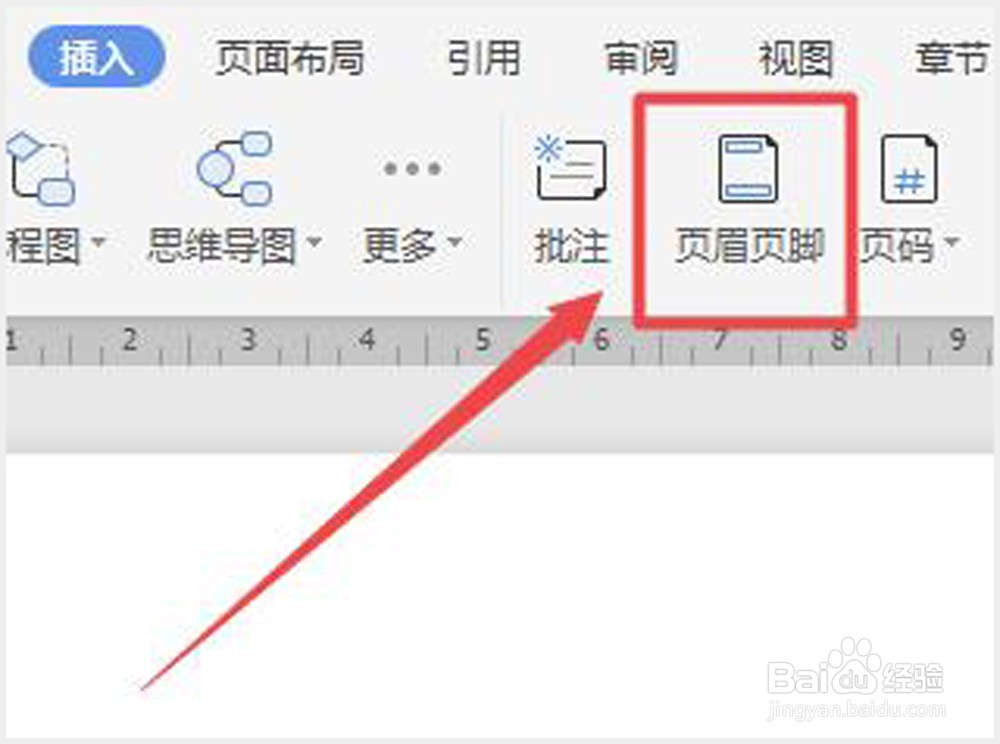
4、在页眉页脚工具图标由下方有“页脚底端距离”指标。原来的指标是0.5厘米,所以页码距什置葆鸳离下边0.5厘米,实在是偏下。适当调整这个指标,页码就会在适当位置。

5、我们这里把这个指标调整为2.2厘米。

6、这时页码位置已经提升。

7、还有一个土办法,就是双击页码打开页脚框,再次点击页码打开图案框。把鼠标放在角和边中间的线段上,可以拖住图框移动页码框。
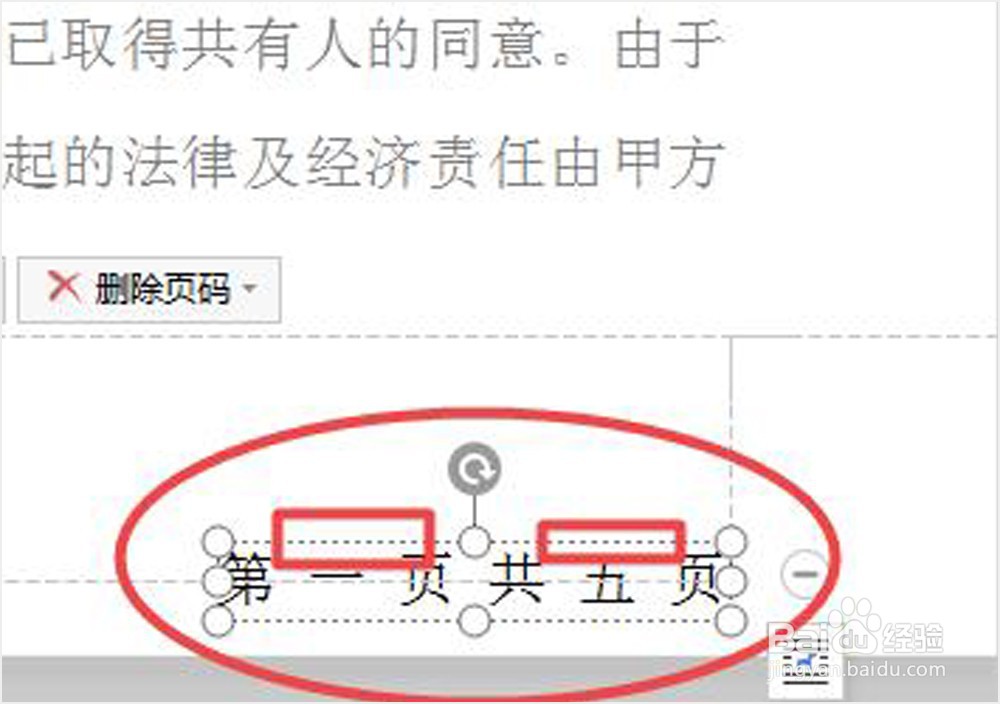
8、移动到相应位置,页码就在那里。另外鼠标拖住图框圆圈可以把图框拉大或缩小。
